Как заблокировать скрытый номер при входящем звонке
Содержание:
- Как заблокировать входящий звонок с определенного номера
- Блокировка с помощью провайдеров
- Программы для работы с черным списком
- 5 лучших приложений для блокировки нежелательных входящих звонков
- Как заблокировать неизвестный номер с помощью приложения Calls Blacklist
- Блокировка скрытых номеров на Android
- Итог
Как заблокировать входящий звонок с определенного номера
Проблема, как быстро заблокировать номер телефона, чтобы не звонили надоедливые поклонники, возникает нередко. При запрете звонков очередной воздыхатель сквозь динамик собственного телефона будет слышать привычные гудки, которые вскоре сменятся короткими. Создастся полное впечатление, будто вы сбросили нежелательный звонок самостоятельно. При этом, на вашем устройстве информации о звонившем человеке не отразится, просмотреть ее можно будет только через приложение или запросив данные у оператора.
С помощью оператора сотовой связи
Если неприятный вопрос, как заблокировать номер телефона, чтобы не звонили, стоит особенно остро, то лучше как можно скорее решить его. Крупнейшие мобильные операторы, такие как МТС, Мегафон, Билайн и Теле2 имеют возможность запретить установку соединения чужого номера с вашим. Чтобы воспользоваться ей, как правило, требуется ввести определенные команды и набор цифр. Абонентам Мегафона поможет услуга, носящая незамысловатое название «Черный список», подключается она бесплатно, а абонентская плата составит не больше рубля в сутки. Подключиться можно так:
- Откройте меню «Сообщения».
- Оставив поле для текста пустым, вышлите смс на номер 5130.
- После отчета о подключении можно добавить нежелательных абонентов. Для этого на 5130 следует отправить телефонную комбинацию цифр, начинающуюся с +7. Удаление из black-листа возможно путем замены в сообщении плюса на минус.

Как заблокировать чужой номер телефона с помощью оператора МТС подскажет данный алгоритм:
- Для задействования услуги наберите на вашем устройстве комбинацию из цифр и символов «*111*442#», после чего нажмите кнопку с трубкой. Подключение абсолютно бесплатное, как и добавление номеров, но ежесуточно с вас будет взиматься плата 1,5 рубля.
- В поле сообщения наберите две двойки, звездочку, а затем номер, который хотите заблокировать. Отправьте на 4424. При удачном добавлении, звонящий будет получать информацию об отключенном устройстве.
Приверженцев оператора Билайн столь важная услуга тоже не обошла стороной. Однако, условия здесь несколько иные. Подключение, как и везде, бесплатное, абонентская плата – 1 рубль ежедневно, а вот за добавление каждого нового телефона придется заплатить 3 рубля. Подключается услуга так:
- Сочетание символов *110*771#, сопровождаемое клавишей вызова, активирует нужную опцию. Заменив последнюю единицу на ноль, вы отключите ее.
- В аналогичной комбинации перед решеткой добавьте звездочку и вносимый телефонный номер, начинающийся с семерки. Так вы занесете абонента в перечень нежелательных.
Как поставить запрет на номер в настройках телефона
Когда речь идет о кнопочном устройстве, то какую бы опцию вы не подключали, придется всегда сверяться с инструкцией к аппарату. Однако, что касается создания списка нежелательных звонков, телефоны одной фирмы похожи. Такая инструкция, вероятнее всего, будет действенна для кнопочных аппаратов Самсунг:
- Войдите в журнал звонков и отыщите в нем тот, что требуется заблокировать.
- Выберите подменю «Опции».
- Прокрутите список команд до конца, пока не увидите «Добавить в черный список».
- На предложение сохранить, отвечайте утвердительно.
Если аппарат, например, Леново или Нокиа, оснащен операционной системой Андроид, то проблему, как заблокировать номер телефона, чтобы не звонили, можно решить, установив специальное приложение:
- Откройте Play Market.
- В поиске введите словосочетание «черный список».
- Из предложенных вариантов выберите тот, что более приемлем для вас.
- Откройте приложение, отыщите кнопку «Добавить» и следуйте подсказкам программы.

Добрый день, друзья. Как заблокировать нежелательный номер? Я уже выпустил две статьи, по блокировке неизвестных номеров для Android и iPhone. Сегодня мы будем рассматривать блокировку нежелательного номера (не скрытого) для этих телефонов. Это довольно важная тема, так как многих людей с подобных номеров нежелательные звонки просто достают.
Я вообще начал данную тему, так как несколько дней назад, в воскресенье, мне позвонили с незнакомого номера, и сразу сбросили трубку. Что самое неприятное, позвонили с утра пораньше. Я посмотрел номер, перезвонил. В ответ услышал голос бота, который начал рассказывать о преимуществах организации «Кредит Сервис».
Мягко выражаясь, я был очень «Доволен» подобным звонком в утреннее время. Вообще, перезванивать подобным организациям не стоит. Но, я в это время не ещё знал, что это именно «Кредит Сервис». Как я в этот же день узнал, на данную организацию поступает очень много жалоб по всему интернету. Поэтому, чтобы они меня больше не доставали, я отправил их в «Черный Список». В этой статье мы рассмотрим варианты подобного добавления.
Блокировка с помощью провайдеров
Если ваш смартфон не поддерживает встроенную функцию блокировки скрытых номеров, то можно воспользоваться услугами мобильного оператора. К сожалению, провайдеры не предоставляют услугу автоматической блокировки, а лишь позволяют создавать «Черный список», где вы самостоятельно вносите нежелательные контакты в список. А для скрытых номеров всё еще сложнее, сначала вам придется подключить функцию «Определение скрытых номеров».
Поэтому блокировка на уровне провайдера имеет смысл, если вам звонят несколько одних и тех же абонентов. От сотен спам-звонков этот метод не поможет.
К тому же эти услуги платные. Лично я тестировал только некоторые из них, но все они показали хорошие результаты, за время использования не дозвонился ни один из заблокированных абонентов.
Услуга «Черный список» от Теле2
«Черный список» от Теле2, как и у других операторов, даёт возможность лишь самостоятельно добавлять определенные номера в список нежелательных контактов. После добавления их туда, вы не будете получать от этих абонентов ни звонков, ни смс. Однако существует ограничение на 200 контактов.
Для того чтобы подключить «Черный список», необходимо зайти на сайт Теле2 и в «Личном кабинете» активировать её. Также это можно сделать с помощью мобильного приложения, либо USSD-командой *220*1#.

Подключить услугу можно бесплатно. Однако после добавления первого номера с вашего счёта будет ежедневно списываться 2 рубля. То есть абонентская плата составит 60 рублей в месяц. Также за добавление нового номера взимается плата в размере 1,6 рубля.
Услуга «Черный список» от Билайна
Подключить услугу можно либо в личном кабинете или мобильном приложении.
Для добавления нужного номера в «Черный список» введите USSD-команду *110*771# (номер абонента), чтобы удалить *110*772# (номер абонента).
Подключение бесплатно, абонентская стоимость составляет 1 рубль в день, добавление нового номера – 3 рубля. Добавить в «Черный список» можно только 40 контактов, что значительно меньше чем у других операторов.

Услуга «Черный список» от Мегафон
Сразу хочу отметить, что при использовании «Черного списка» от Мегафон, мне всё равно приходили СМС от заблокированных номеров. Как я выяснил позже, провайдер не защищает от СМС других операторов. Для меня это стало неприятным сюрпризом.
А теперь по порядку, подключить услуги можно:
- Через личный кабинет на сайте;
- USSD командой: *130#;
- Отправив СМС с текстом «ДА» на номер 5130;
- В мобильном приложении.
Мегафон позволяет вносить 100 контактов в «Черный список», абонентская плата – 1 рубль в сутки.

Услуга «Черный список» от МТС
Если вы абонент МТС, то стоимость данной услуги для вас будет 1,5 рубля в сутки. Работает и подключается «Черный список» точно также, как и у других операторов, позволяет вносить в список до 300 контактов.

Также в личном кабинете доступны вот такие услуги.

Программы для работы с черным списком
В официальном магазине приложений Google Play полно софта, специализирующегося на настройке черного списка. Эти приложения выделяются более обширным функционалом, удобным интерфейсом и некоторыми своими фишками.
Для работы приложения нужно предоставить ряд разрешений: полный доступ к звонкам, смс и контактам. Не рекомендуется скачивать программы из неизвестных источников, так как они могут воровать вашу информацию. Вот список надежных программ для работы с черным списком.
Черный список
Простое и удобное приложение для работы с черным списком. Позволяет быстро настраивать входящие звонки и отдельно sms. Также в настройках доступна блокировка скрытых и неизвестных номеров отдельно друг от друга. На главной странице представлен список номеров, помимо этого доступен журнал и расписание блокировки (можно задать ограничение на звонки по времени, а не навсегда).
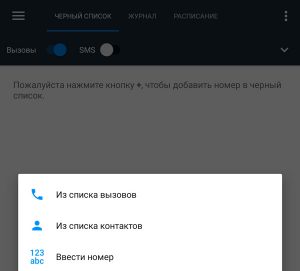
Черный список (звонки и смс)
Удобное приложение с большим функционалом. В нём можно блокировать стандартные номера, контакты, звонки по времени и дате. Главной особенностью считается возможность задать триггер для номера. То есть, блокировка будет осуществляться на все номера, начинающиеся с указанной цифры. Например, можно блокировать все номера с началом +7999. Функция гибкая и хорошо настраивается.
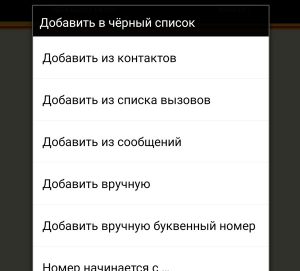
Блокиратор – стоп коллектор
Это не только черный список для звонков, это ещё база данных номеров и спамеров. В приложении можно узнать подробную информацию о каждом номере. При этом оно меняет интерфейс звонилки. Теперь при получении звонка будет не только номер и имя, но и дополнительная информация. Например, при звонке банка будет указано его название. Также доступен готовый черный список для популярных номеров-спамеров.
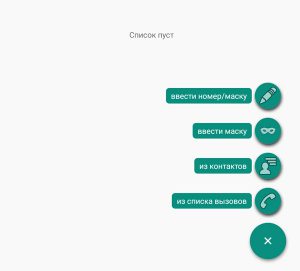
Не звони мне – блокатор звонков (антиколлектор)
Удобное приложение с большим функционалом. Оно умеет блокировать обычные номера, блокировать базу спам-номеров, управлять журналом вызова и прочее. К основным функциям стоит отнести следующее:
- Настройка времени и дня недели работы приложения;
- Блокировка всех, кроме контактов;
- Создание белого списка номеров (то же, что и контакты, только без необходимости вносить номер в контакты);
- Блокировка скрытых номеров;
- Блокировка международных звонков;
- Отображение заблокированных звонков в журнале.
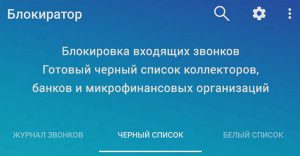
Работа с черным списком на Android не вызывает трудностей. Рядовому пользователю достаточно простого функционала в телефоне. Но для продвинутых пользователей доступны различные программы с большими возможностями.
5 лучших приложений для блокировки нежелательных входящих звонков
Описываемую операцию разрешается выполнять посредством сторонних приложений. Этот метод считается доступным и интересным, так как разрешает обойти правила блокировки и запретить незнакомым номерам дозваниваться. Вот 5 самых популярных функциональных приложений.
Calls Blacklist
Программа на русском языке. Запуск производится после включения устройства. После скачивания и запуска продукта требуется действовать таким способом
Переход в раздел Черный список. При этом нужно проследить, чтобы тумблеры на вызовах и СМС активированы;
Нажимается стрелочка, расположенная справа от указанных пунктов
В данном случае важно установить отметку в списке скрытых номеров;
По данной схеме можно активировать блок на СМС и звонки от билайн, которые идут от неизвестных людей и организацией.
При желании можно перейти на про-аккаунт. Это позволит установить защиту ранее установленных настроек паролем.
Truecaller
Приложение для смартфонов, которое можно скачать на официальном сайте или через Google Play. На новых моделях телефонов подобная утилита установлена по умолчанию. Она заменяет стандартную звонилку смартфона. Кроме функции блока пользователю открываются такие данные:
- Постоянно обновляемые частные базы телефонов, которые относятся к категории спам.
- Скрытый номер звонящего и сообщение, которое сразу идет в блок.
Это отличное универсальное приложение, быстро блокирующее вызовы с неизвестных номеров.
Call Control
В массе ПО есть особые коммуникативные опции. Эта утилита значительно превосходит все варианты. Количество встроенных функций находится на высоте. Все тщательно продумано и удобно. Подобные преимущества предоставляются пользователям бесплатно.
Call Blocker
Здесь нет ничего лишнего. Интерфейс продукта легко понимается.
Человек может самостоятельно блокировать звонки. Есть специальные встроенные белые и черные списки. Поддерживается работа по определенному расписанию. Пользователь может активно работать или отдыхать, временно отключив не только скрытые звонки, но те, что находятся в книге контактов.
Если по какой-то причине не подошла ни одна из перечисленных утилит, можно рассмотреть данное ПО. Это бесплатная программа, где идеально проработан главный пользовательский интерфейс. Присутствует множество полезных функций. Утилита идеально справляется с блокировкой поступающих нежелательных звонков и сообщений. С ее помощью добавляют текст к номерам.
Как заблокировать неизвестный номер с помощью приложения Calls Blacklist
Подготовительный этап: настройка Calls Blacklist
1. Скачиваем и устанавливаем приложение Calls Blacklist — Call Blocker. Сделать это можно через магазин приложений Google Play:
2. Даем Calls Blacklist необходимые разрешения в ОС Android, нажав на «Продолжить».
3. Нужно разрешить приложению «Черный список» доступ к контактам, права на осуществление телефонных звонков и управление ими, отправку и просмотр смс-сообщений.
4. Calls Blacklist заменит стандартную “Звонилку” Android, чтобы в дальнейшем управлять входящими вызовами и смс-сообщениями. Подтвердите действие, нажав на кнопку “Да”.
Способ 1. Через главные настройки
- Следующий шаг – выставить правильные опции блокировки. Открываем Calls Blacklist, в боковой панели выбираем раздел «Настройки».
- Нас интересует секция «Блокировка». Ползунок «Вызовы» должен быть смещен вправо (это значит, что черный список для вызовов работает).
- Устанавливаем галочки напротив опций “Скрытые номера” и “Неизвестные номера”.
- Если нужно блокировать сообщения, поступающие со скрытых номеров, активируем опцию SMS.
- Также смещаем ползунок “Неизвестные номера” вправо.
Способ 2. Через быструю панель настроек
Активировать блокировку анонимных вызовов также можно через выдвижную панель “Черный список”, которая доступна на главном экране приложения. Здесь вы найдете те же опции, что и в основных настройках.
- Смещаем ползунок “Вызовы” вправо (активируем тем самым черный список)
- Активируем опции “Скрытые номера” и “Неизвестные номера”.
- Смещаем ползунок SMS.
- Активируем опцию “Неизвестные номера”.
Вот и все! Пока приложение Calls Blacklist работает, вас не потревожат анонимы: со скрытых номеров к вам попросту не дозвонятся. На стороне звонящего будут слышны короткие гудки, а в панели уведомлений вашего телефона будут показаны пропущенные вызовы – те, которые были заблокированы в Calls Blacklist. Это же относится к смс-сообщениям: они, фактически, дойдут до вас (получателя), но вы их не увидите.
Кстати, если нужно изменить правила блокировки, это легко сделать через главное меню Calls Blacklist, нажав на “плюсик”. Здесь можно запретить звонки по шаблону, из списка контактов, включить режим работы “Белого списка” и т.п.
Советы по использованию Calls Blacklist
- Аккуратно выставляйте настройки блокировки и составляйте черные и белые списки.
- Случайно можно заблокировать нужный контакт из списка, нажатием одной кнопки – отключить всех адресатов.
- Перепроверяйте и тестируйте поведение черного списка. Попросите, чтобы вам позвонили сразу же после установки и настройки Calls Blacklist.
- Всегда отслеживайте работу блокировщика через “Журнал”: какие номера и сообщения были заблокированы. Даже если вы уверены, что все настроили правильно. Журнал доступен как через главное меню, так и через настройки Calls Blacklist.
Блокировка скрытых номеров на Android
Для выполнения описываемой процедуры можно поступить несколькими способами вне зависимости от используемого устройства и установленной версии операционной системы. Существуют как стандартные методы, доступные по умолчанию на телефоне, так и сторонние, требующие скачивания одного из специальных приложений. Во всех случаях функция блокировки предоставляется бесплатно и распространяется на все входящие звонки со скрытых номеров.
Способ 1: Calls Blacklist
При помощи приложения Calls Blacklist позволяется полностью заблокировать скрытые номера, будь то получаемые от неизвестных абонентов сообщения или телефонные вызовы. Данная программа поддерживает русский язык и в главную очередь нацелена на блокировку номеров. При этом она автоматически запускает при включении устройства и работает в качестве фонового приложения.
Скачать Calls Blacklist из Google Play Маркета
- Запустите приложение и с помощью верхней панели перейдите на страницу «Черный список». Проследите, чтобы ползунки «Вызовы» и «SMS» были в активированном состоянии.

Нажмите по стрелочке с правой стороны от упомянутых пунктов для доступа к параметрам. Здесь установите галочку «Скрытые номера» для блокировки всех неопознанных звонков.

По аналогии со скрытыми номерами также можно включить блокировку звонков и СМС от неизвестных абонентов. В таком случае будут проигнорированы все вызовы, поступающие от людей, не входящих в список контактов.
В качестве альтернативы из главного меню приложения доступен раздел «Настройки». Отсюда аналогичным образом можете перейти на страницу «Блокировка» и установить все нужные галочки.
Стоит дополнительно упомянуть платную функцию для PRO-версии программы, позволяющую установить защиту настроек паролем. Это нужно на случай, если телефоном пользуется кто-то, кроме вас.
При условии активного использования смартфона для общения посредством телефонии этот вариант является лучшим, так как несмотря на фоновый процесс, запрет на вызовы и SMS работает эффективнее, чем у большинства аналогов. К тому же все достаточно важные функции предоставляются на безвозмездной основе.
Способ 2: Стандартные средства
Как мы упоминали ранее, на Android-устройствах есть стандартные функции для блокировки скрытых номеров. В отличие от сторонних приложений доступны подобные возможности не всегда. Проверить и активировать блокировку можно практически так же, как и в ранее рассмотренных вариантах, открыв «Настройки» в стандартном приложении «Телефон» или воспользовавшись системными параметрами.
Настройки вызовов
Откройте приложение для звонков и перейдите на вкладку «Телефон». В правом нижнем углу экрана нажмите по кнопке с тремя точками и выберите пункт «Заблокировано». Данный раздел называется по-разному в зависимости от прошивки Android или отсутствовать в вызванном меню — вместо этого из меню с тремя точками выберите пункт «Настройки» и уже там ищите раздел, отвечающий за блокировку номеров.
На открывшейся странице тапните по кнопке «Правила блокировки» и, оказавшись в одноименной разделе, нажмите «Правила блокировки вызовов»
Обратите внимание, в будущем отсюда также можно будет заблокировать сообщения, выбрав ниже расположенный пункт.
После перехода воспользуйтесь ползунком «Блокировать неизвестные/скрытые номера» и на этом процедуру остается завершить.
Правила блокировки
- Если в приложении для звонков отсутствуют упомянутые разделы, перейдите в параметры смартфона, выберите «Системные приложения» и нажмите по строке «Настройки вызовов». Следом за этим воспользуйтесь пунктом «Антиспам» в нижней части окна.
- В «Настройках антиспама» нажмите по блоку «Блокировка вызовов». Для включения блокировки на появившейся странице активируйте функцию «Блокировать вызовы со скрытых номеров».
- По аналогии со звонками, из предыдущего раздела можете перейти на страницу «Блокировка сообщений» и нажать по кнопке «SMS от незнакомых». Это приведет к установке запрета на получение сообщений от скрытых абонентов.
Этот вариант является наиболее доступным, так как позволяет обойтись без стороннего ПО, работающего на постоянной основе в фоновом режиме. Однако из-за того, что функция блокировки скрытых номеров присутствует не всегда, хотя и в большинстве случаев, способ может быть неактуален.
Итог
Какое из этих приложений является наилучшим судить вам. Каждому, как говориться свое. Факторов влияющих на качество работы приложения может быть много. Это и марка телефона, и версия Android, да мало ли еще что.
Нам, к примеру, больше всех понравилась Call Blocker, в ней как-никак чувствуется профессионализм разработчика, неудивительно, что именно эта программа получила столь большое число положительных отзывов.
Вряд ли кто-то останется равнодушным, когда происходит несанкционированное вторжение в его личное пространство. Речь в данном случае идёт о назойливых звонках на ваш номер телефона
Причём совершенно неважно от кого они исходят, но абсолютно точно, что беспардонная докука способна кого угодно довести до исступления
Однако на современных смартфонах эту проблему можно решить довольно быстро и эффективно. И из нашего материала вы сейчас узнаете, как на Андроиде заблокировать нежелательного абонента.
Существует несколько способов решения вопроса. Все они могут немного отличаться в зависимости от модели конкретного устройства Android, но мы постараемся рассмотреть все возможные варианты, включая специальные приложения.
Блокировка через интегрированную функцию «Чёрный список»
Открываем «Контакты» или «Журнал вызовов» и находим там номер телефона, который нужно заблокировать. Нажимаем на него и удерживаем до того момента, пока на дисплее не высветится всплывающее меню. Выбираем пункт «добавить в чёрный список»:

После описанной манипуляции все звонки, с номера, попавшего в ваш стоп-лист будут сбрасываться автоматически. Здесь нужно пояснить, что на некоторых телефонах в чёрный список можно добавлять номера только из списка контактов. И если телефон, который вы хотите заблокировать не находится в вашей телефонной книге, то предварительно его нужно туда внести.
Блокирование телефонного номера через настройки вызовов
Заблокировать назойливый номер мы можем, добавив его вручную в «Чёрный список». Открываем пункт «История вызовов», затем, нажав кнопку контекстного меню, переходим в «Настройки вызовов», жмём и в появившемся списке настроек открываем «Отклонение вызовов»:

Теперь открываем подраздел «Чёрный список» и нажимаем кнопку «добавить» (плюс), в открывшемся окне вводим номер телефона, подлежащий блокированию:

Если ваша милость всё-таки снизошла на «забаненного» абонента, то откройте «Чёрный список», выделите нужный номер и нажмите кнопку с изображённой корзиной («удалить»):

Как на Андроиде 4.0.4. заблокировать абонента
Как уже говорилось выше, на некоторых моделях Android-устройств функция «чёрный список» отсутствует. Но это вовсе не означает, что их владельцам придётся терпеть названивающих «беспредельщиков».
Как мы поступим в этом случае. Открываем «Контакты»:

Затем нужно выбрать тот, который надо заблокировать, и жмём на него до появления меню с командами: «изменить», «удалить», пр. В самом конце списка находим «Только голосовая почта», ставим галочку. Теперь у этого абонента не будет возможности до вас дозвониться, а в его телефоне будут раздаваться короткие гудки.
Блокировка нежелательного контакта с помощью приложения
Одной из программ, которые решают проблему нежелательных звонков, является бесплатное приложение « Чёрный список» . Мы решили представить именно это приложение из-за очевидных преимуществ:
- Простота в пользовании
- Удобное блокирование буквально одним нажатием
- Выбор комфортной конфигурации
- Блокировка скрытых и неизвестных номеров
- Актуально для большинства моделей смартфонов и планшетов
- Малое потребление ресурсов
О возможностях приложения можно посмотреть в представленном видео:
Ну, вот, пожалуй, и всё о чём мы хотели рассказать, впрочем, будем благодарны, если у кого-то появится желание добавить что-либо по этой теме.
Каждый пользователь мобильного телефона сталкивался с нежелательными звонками. Решить эту проблему очень просто с помощью блокировки номеров, с которых проступают раздражающие вызовы. Вы можете занести в черный список телефоны рекламщиков, спамеров и так далее. Также вы можете избавиться от надоедливых знакомых. Все это можно сделать с помощью функции черного списка на телефонах с операционной системой Android. В данной статье вы узнаете, как заблокировать номер на Андроиде всевозможными способами.
Вы можете занести контакты в черный список следующими способами:
- стандартными средствами Android;
- с помощью услуги вашего мобильного оператора;
- через специальные приложения.